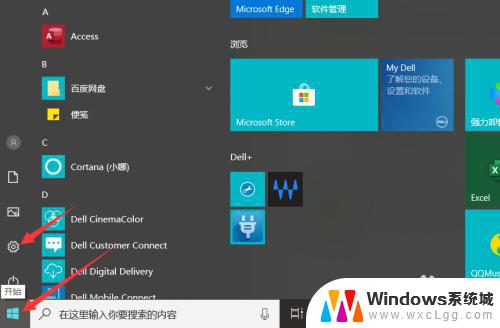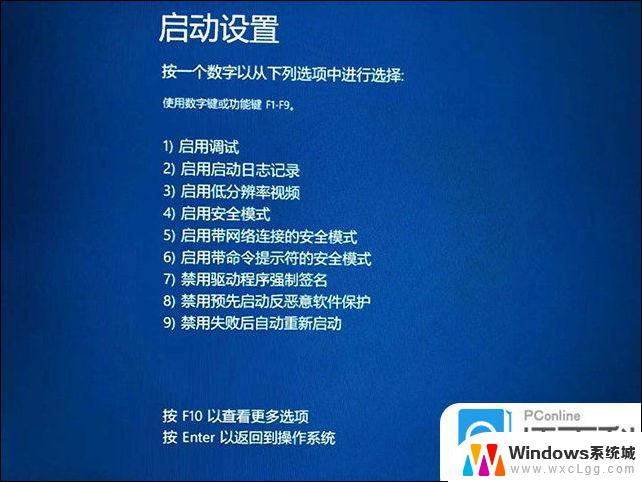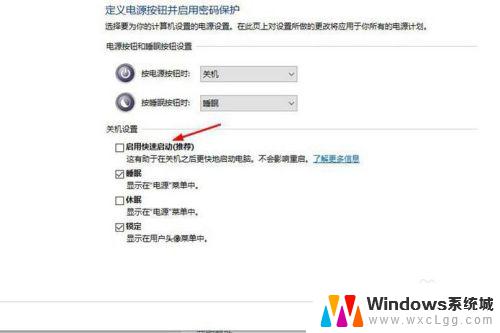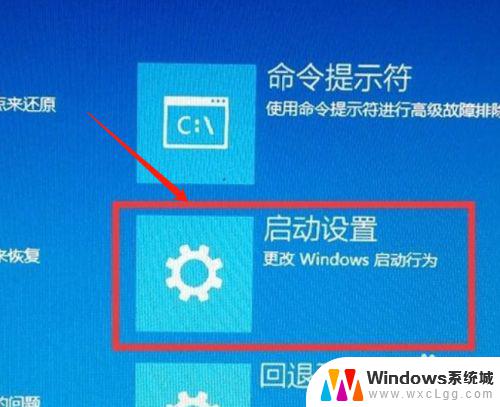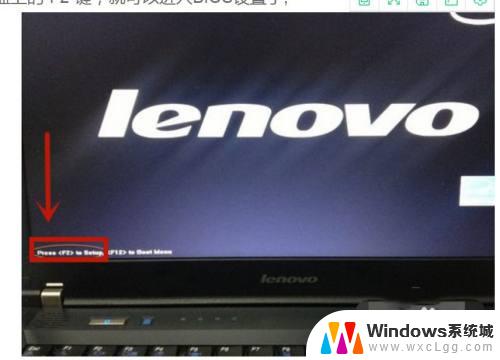bios模式怎么进去 win10怎么进入电脑的bios模式
更新时间:2024-01-13 10:50:44作者:xtang
在使用Windows 10操作系统时,有时候我们可能需要进入电脑的BIOS模式来进行一些设置或调整,BIOS模式是计算机系统的基本输入输出系统,它负责启动和初始化计算机硬件,以确保系统能够正常运行。如何进入电脑的BIOS模式呢?在Windows 10中,我们可以通过一些简单的步骤来进入BIOS模式,以满足我们的需求。接下来我们将详细介绍一下进入BIOS模式的方法。
步骤如下:
1.首先,我们打开电脑,点击开始菜单,在开始菜单中点击设置按钮。
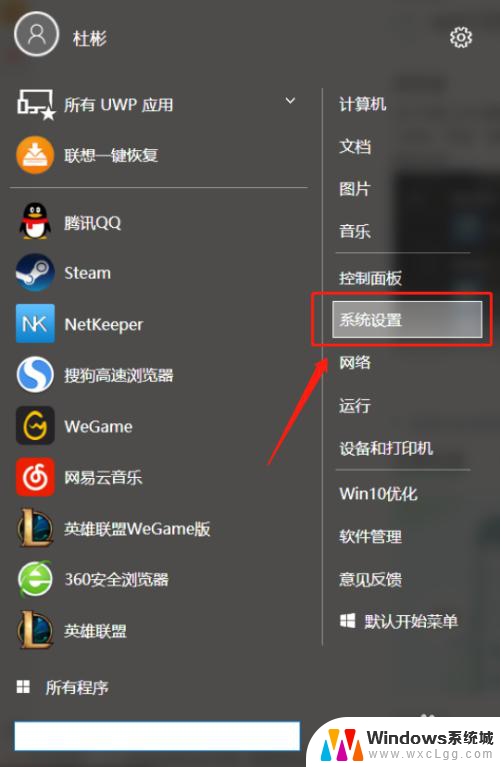
2.进入设置界面中点击选择更新和安全,在弹出的界面中点击恢复。接着在右侧窗口中点击高级启动下的立即重新启动按钮。
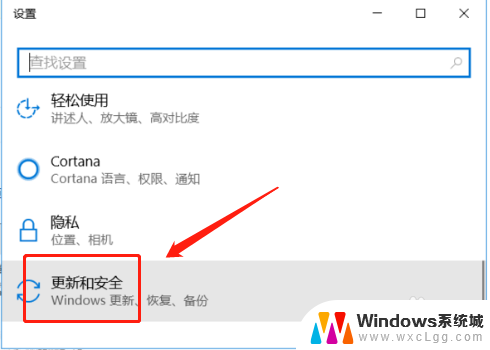
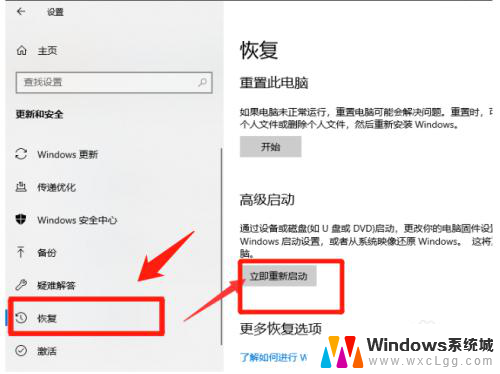
3.电脑将重启,进入高级维修模式。我们点击界面中的疑难解答,再点击高级选项。
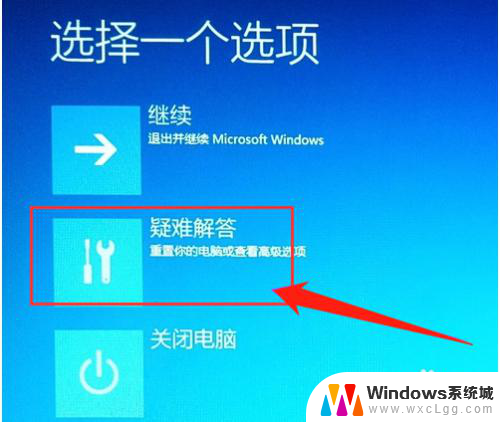
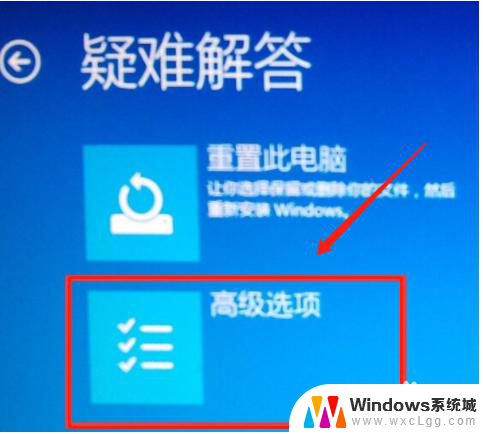
4.在高级选项界面中,我们点击UEFI固件设置选项。确定后,计算机将再次重启,最后进入bios。
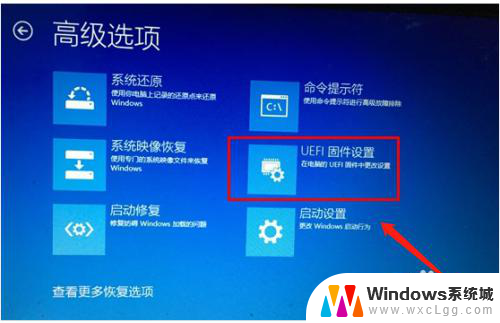

以上就是进入bios模式的全部内容,如果遇到这种情况,你可以按照以上操作来解决,非常简单快速,一步到位。